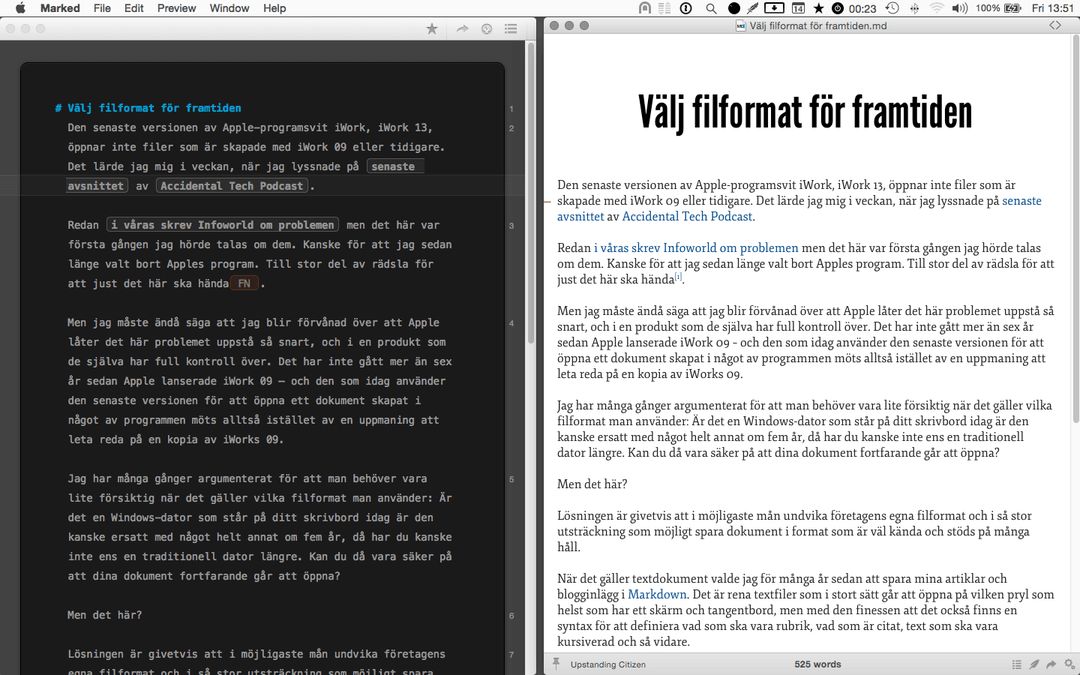
Markdown kan du skriva i vilket textprogram som helst. Så länge du ser till att spara den färdiga texten som .txt eller .rtf är dokumentet framtidssäkert.
Men det finns ett växande utbud med program som är särskilt anpassade till Markdown. Att välja ett av dem har sina fördelar. Ett exempel är att de kortkommandon du är van vid fortfarande fungerar – men anpassade till Markdown. För att göra text kursiv trycker du fortfarande Ctrl-/Cmd-I, för fet stil Ctrl-/Cmd-B. Om du innan knapptryckningen markerat text kommer den att omslutas av asterisker. Om du inte har markerat text läggs asterisker till och du kan fortsätta skriva mellan dem. Resultatet är alltså exakt det du förväntar dig.
Du kanske undrar vad asterisker har med det hela att göra? I Markdown används ett antal specialtecken för att styra hur den färdiga texten ska se ut. Enkla asterisker betyder att texten ska vara kursiv, dubbla asterisker att den ska vara fet. Ett fyrkantstecken som inleder en rad betyder “rubrik”, två betyder “underrubrik”:
# Rubrik #
## Underrubrik #
Listor skapas genom att inleda raden med ett -, numrerade listor med en siffra följd av en punkt: 1.
En del Markdown-program är dessutom så smarta att de känner av vad det är för innehåll som finns i datorns klippbord. Har du kopierat en länk från webbläsaren, växlat över till textredigeraren, markerat text och trycker Ctrl-/Cmd-V för att klistra in, då förstår programmet att du vill att den markerade texten ska bli en länk till adressen i klippbordet och skapar automatiskt den Markdown-kod som behövs. Annars kan du skriva in den själv, med hjälp av hakparenteser och vanliga parenteser. En länk till första sidan på min webbplats ser då ut så här: [anders.thoresson.se](https://anders.thoresson.se)
Exportera din färdiga text #
Markdown är någorlunda begripligt även för den som inte själv använder formatet. Men trots det kommer du sannolikt inte vilja att skicka iväg dina färdiga texter som Markdown-dokument. Alla Markdown-program kan istället spara din text i andra format som passar bättre. Ska du publicera på webben går det att skapa ett html-dokument. Ska du skicka till någon annan finns ofta möjlighet att spara som pdf eller rtf, ibland också Word och andra alternativ. Det går ibland att exportera i epub, för läsning på läsplatta. Och så vidare.
För dem som skriver text som ska användas på många olika ställen är Markdown därför extra bra. Hur pdf- och rtf-dokumenten kommer att se ut, vilka typsnitt och så vidare som används, beror på vilket program som används för exporten. I vissa har du möjlighet att själv välja, i andra får du nöja dig med de förutbestämda inställningarna.
Allt detta beror på att Markdown skiljer på form och funktion: Med ett fyrkantstecken anger du att en textrad i själva verket är en huvudrubrik, med två fyrkantstecken att det handlar om en underrubrik. Det är funktion. Formen, den faktiska utseendet i det färdiga dokumentet, i form av typsnitt, storlek och så vidare, läggs till när du gör exporten.
Snabbare program #
Det finns ytterligare en fördel med att Markdown är helt textbaserat: Programmen för att skriva kan göras mycket enklare. Jämfört med hur menyerna ser ut i Microsoft Word eller Apple Pages är Markdown-programmen oerhört funktionsfattiga. Men den som bara skriver text behöver inte mer än vad som finns till hands. Resultatet är program som är enklare och snabbare, både att använda och i hur smidigt de flyter i datorn.
Mer tangentbord, mindre muspekare #
Att släppa musen och istället använda snabbkommandon på tangentbordet är ett sätt att bli effektivare vid datorn. Bland det första man lär sig är kortkommandon för kopiera, klippa ut och klistra in. Det är kommandon som givetvis fungerar när man skriver Markdown också. Men eftersom all formatering görs med tecken som går att komma åt från tangentbordet behöver man inte lära sig kombinationen för att göra en rubrik. Det räcker att lära sig att rubriktecknet i Markdown är #.
Det här är ett inlägg i årets upplaga av #blogg100. Utmaningen handlar om att skriva ett blogginlägg varje dag under 100 dagar i sträck, med start den första mars. Jag är med för första gången och har bestämt mig för att skriva 100 inlägg som hjälper dig att använda din dator på ett smartare sätt, för att bli mindre stressad och mer effektiv.
För att inte missa något av det jag skriver kan du prenumerera på mejllistan här nedan. Eller lägga till min webbplats i din RSS-läsare.
Länkar till alla mina tips hittar du här.
[et_bloom_inline optin_id=optin_9]
